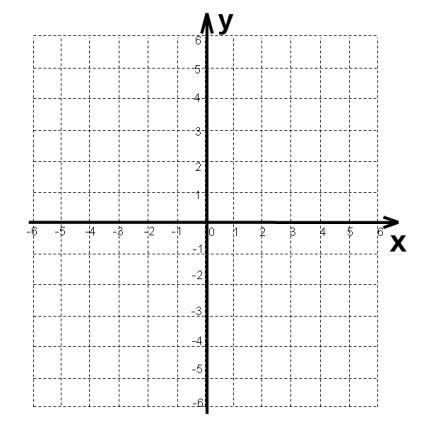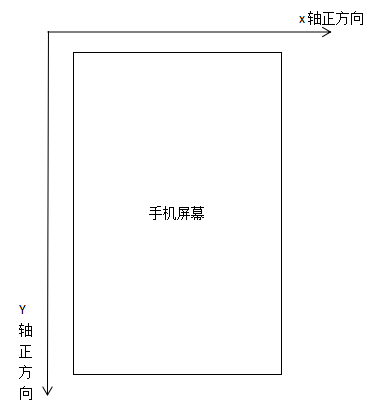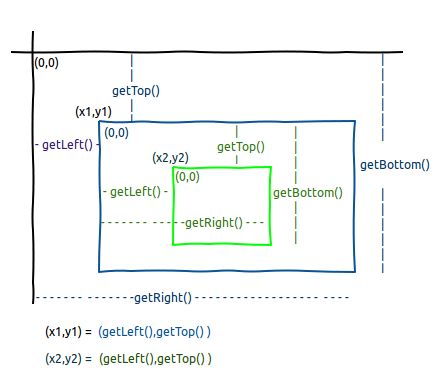原文链接:http://www.woaitqs.cc/2016/10/25/android-view-theory-3.html
在上一篇文章中,主要介绍了 onMeasure 的执行过程,这篇文章接着介绍下一个主要节点,onLayout。通过这篇文章的学习,可以了解 onLayout 的工作过程,已经常用的方法。最后以 FrameLayout 的 onLayout 方法来说明一下怎么自定义 onLayout 方法。
Layout 坐标系
Layout 要完成的工作主要是将 View 放置到合适的位置上去,那么怎么来定义位置呢?在初中数学的时候,我们都学过笛卡尔坐标系,通过 (x,y) 的形式可以定义一个在二维空间的一个点,下图我们就很常见了。
常用的手机屏幕也是二维系的,Android 系统也是通过同样的坐标系来进行定位的,不过与笛卡尔坐标系不同的时候,y 轴的方向是相反的。其实,这也很好理解,Android 手机是往上滑动,内容是从底部慢慢慢慢出现的,将左上角定位成原点,也很自然而然。下面这张图,说明了 Android 手机中的坐标系是怎样的。
View 和位置相关的常用方法
开发过程中,我们常用到一些诸如 getTop 的方法,这一小节简单地介绍这些方法,说明他们真正的含义。这里需要补充说明的是,这些方法设计到的单位都是 Pixel,不是 dip 哦。
| 方法名 | 含义 |
|---|---|
| getTop | view左上角与父view之间的距离 |
| getBottom | 子View右下角距父View顶部的距离 |
| getLeft | 子View左上角距父View左侧的距离 |
| getRight | 子View右下角距父View左侧的距离 |
下面的图例也说明了这一点。
那么我们偶尔用到的 scrollBy(x,y) 和 scrollTo(x,y) 中的 x 和 y 又是啥意思呢?这里的 (x,y) 是相对于父 View 而言的,还是屏幕的左上角呢?答案是前者,有兴趣的读者可以写一个小程序验证一下。scrollBy(x,y) 等价于 scrollTo(posX + x, posY + y)。
最后一种情况是,我们处理触摸时间的时候,通常会用到 MotionEvent, event 中的 getX 和 getY 方法这样可以知道触摸点的X,Y坐标。这里的 X 和 Y 分别是相对于父 View 而言的,如果想要获得相对于屏幕左上角的坐标可以用 getRawX 和 getRawY 来代替。
FrameLayout onLayout 解析
前文中,介绍了自定义 onMeasure 方法时,一定要调用 setMeasuredDimension, 对于 onLayout 方法而言,一定要对 view 调用 layout 方法,这样才能将 view 放置到合适的位置上去。layout 方法分别有四个参数,依次是 view 相对于 父view 的左边距,上边距,右边距,和下边距,可以理解为 9 点钟方向开始的顺时针 12 小时,哈哈,很形象吧。这里需要主要的是,右边距不是相对于父 view 的右边界,而是 view 的右边界相对于父 view 的左边界而言的,理解这个可以参考上一个图中所描述的 getRight 和 getBottom。
FrameLayout 的 onLayout 方法比较简单,这里直接通过注释的形式进行说明。
@Override
protected void onLayout(boolean changed, int left, int top, int right, int bottom) {
layoutChildren(left, top, right, bottom, false /* no force left gravity */);
}
void layoutChildren(int left, int top, int right, int bottom,
boolean forceLeftGravity) {
final int count = getChildCount();
// 可使用的父 view 的左边界范围,这里的边界是综合考虑了 foreground 和 padding的
final int parentLeft = getPaddingLeftWithForeground();
// 右边界。right 和 left 分别是指左右两边的 X 坐标
// 两者相减,再减去右边的 padding 可以得到父 view 的右边界范围。
final int parentRight = right - left - getPaddingRightWithForeground();
// 与上面类似,就不重复写了
final int parentTop = getPaddingTopWithForeground();
final int parentBottom = bottom - top - getPaddingBottomWithForeground();
// 遍历每一个 view,设置每一个 view 的位置。
for (int i = 0; i < count; i++) {
final View child = getChildAt(i);
// 只操作可见 view
if (child.getVisibility() != GONE) {
final LayoutParams lp = (LayoutParams) child.getLayoutParams();
// width 和 height 分别是 Measure 过后的 宽和高
final int width = child.getMeasuredWidth();
final int height = child.getMeasuredHeight();
int childLeft;
int childTop;
int gravity = lp.gravity;
if (gravity == -1) {
gravity = DEFAULT_CHILD_GRAVITY;
}
final int layoutDirection = getLayoutDirection();
final int absoluteGravity = Gravity.getAbsoluteGravity(gravity, layoutDirection);
final int verticalGravity = gravity & Gravity.VERTICAL_GRAVITY_MASK;
switch (absoluteGravity & Gravity.HORIZONTAL_GRAVITY_MASK) {
case Gravity.CENTER_HORIZONTAL:
// gravity 是水平居中的情况
// 左坐标的计算可以分为两部分
// 1. 可使用的父 view 的左边界范围 + 放置view的中间位置(父view可用范围 减去 view 宽度后的一半)
// 2. 移除右 margin 加上 左margin
childLeft = parentLeft + (parentRight - parentLeft - width) / 2 +
lp.leftMargin - lp.rightMargin;
break;
case Gravity.RIGHT:
// 这里主要考虑的是强制从左排列,在开发者选项中可以进行设置。
// 这里就先不讨论这个。
if (!forceLeftGravity) {
childLeft = parentRight - width - lp.rightMargin;
break;
}
case Gravity.LEFT:
default:
// 默认情况,加上左 margin 就行。
childLeft = parentLeft + lp.leftMargin;
}
switch (verticalGravity) {
case Gravity.TOP:
childTop = parentTop + lp.topMargin;
break;
case Gravity.CENTER_VERTICAL:
// 垂直居中的情况,与上面类似,也不重复了。
childTop = parentTop + (parentBottom - parentTop - height) / 2 +
lp.topMargin - lp.bottomMargin;
break;
case Gravity.BOTTOM:
childTop = parentBottom - height - lp.bottomMargin;
break;
default:
childTop = parentTop + lp.topMargin;
}
// 最重要的地方,将计算得出的四个位置作为参数,设置进去。
child.layout(childLeft, childTop, childLeft + width, childTop + height);
}
}
}
文档信息
- 版权声明:自由转载-非商用-非衍生-保持署名(创意共享3.0许可证)
- 发表日期:2016年10月26日
- 社交媒体:weibo.com/woaitqs
- Feed订阅:www.woaitqs.cc/feed.xml